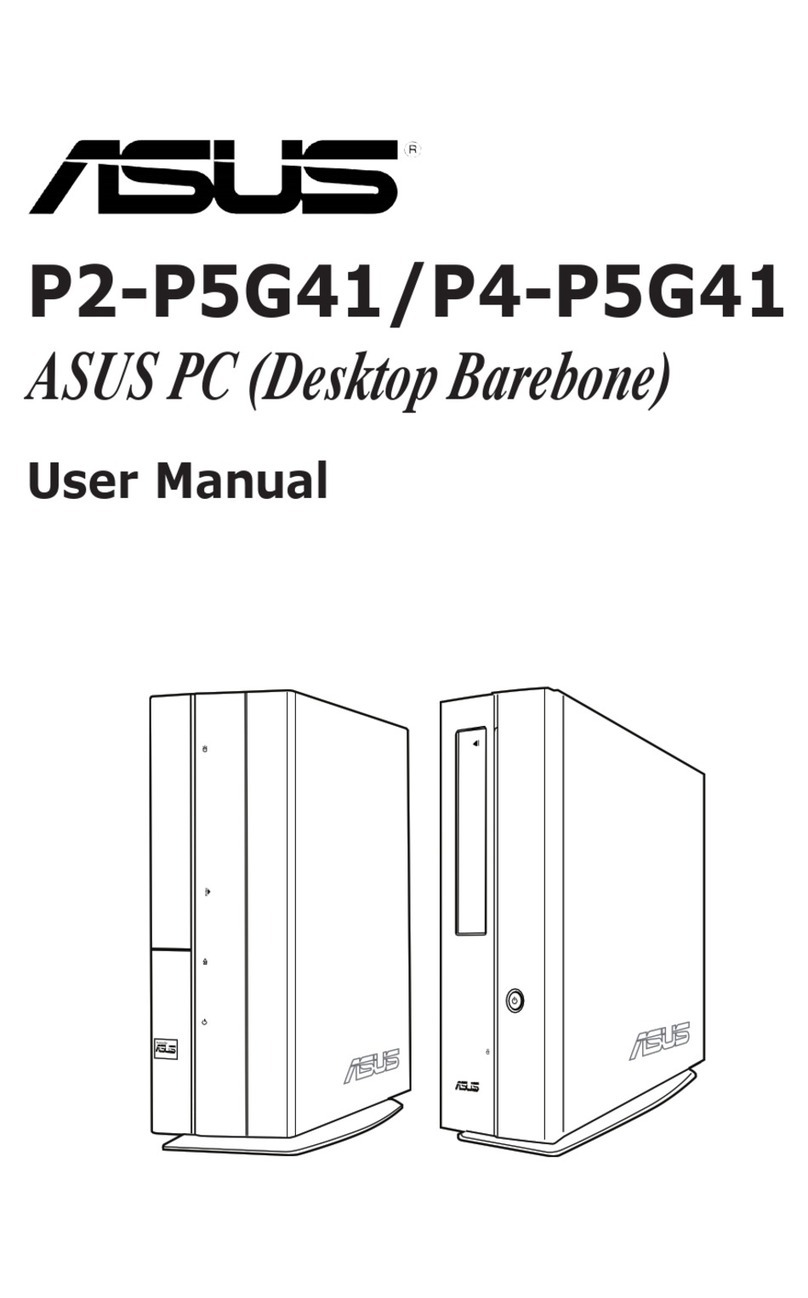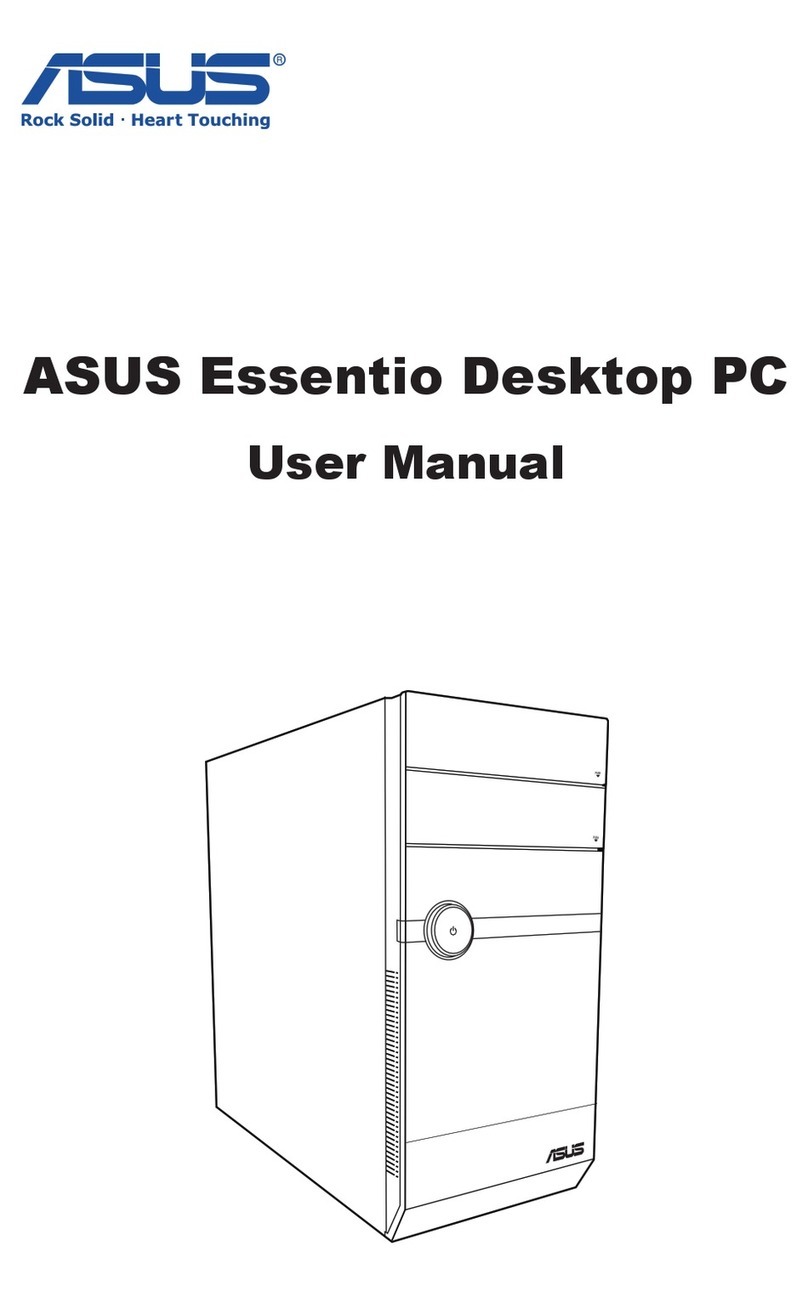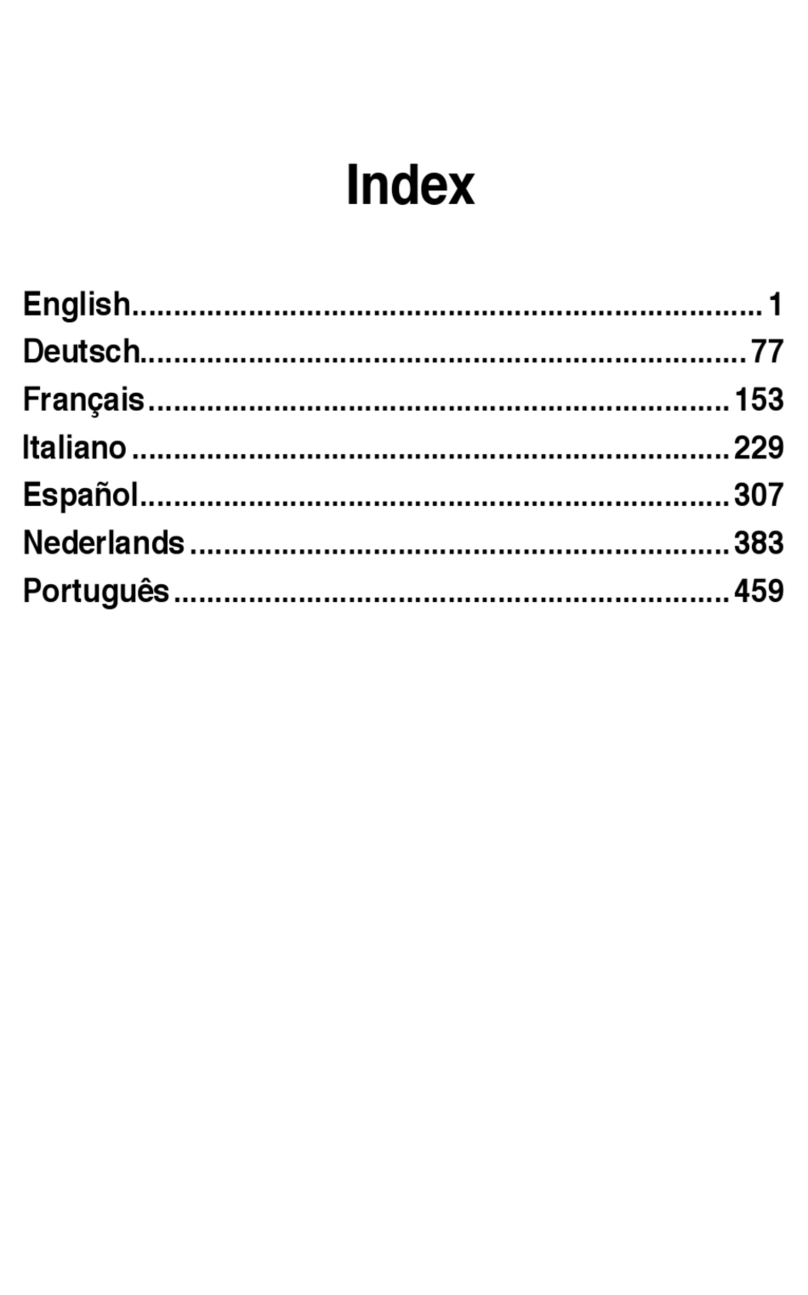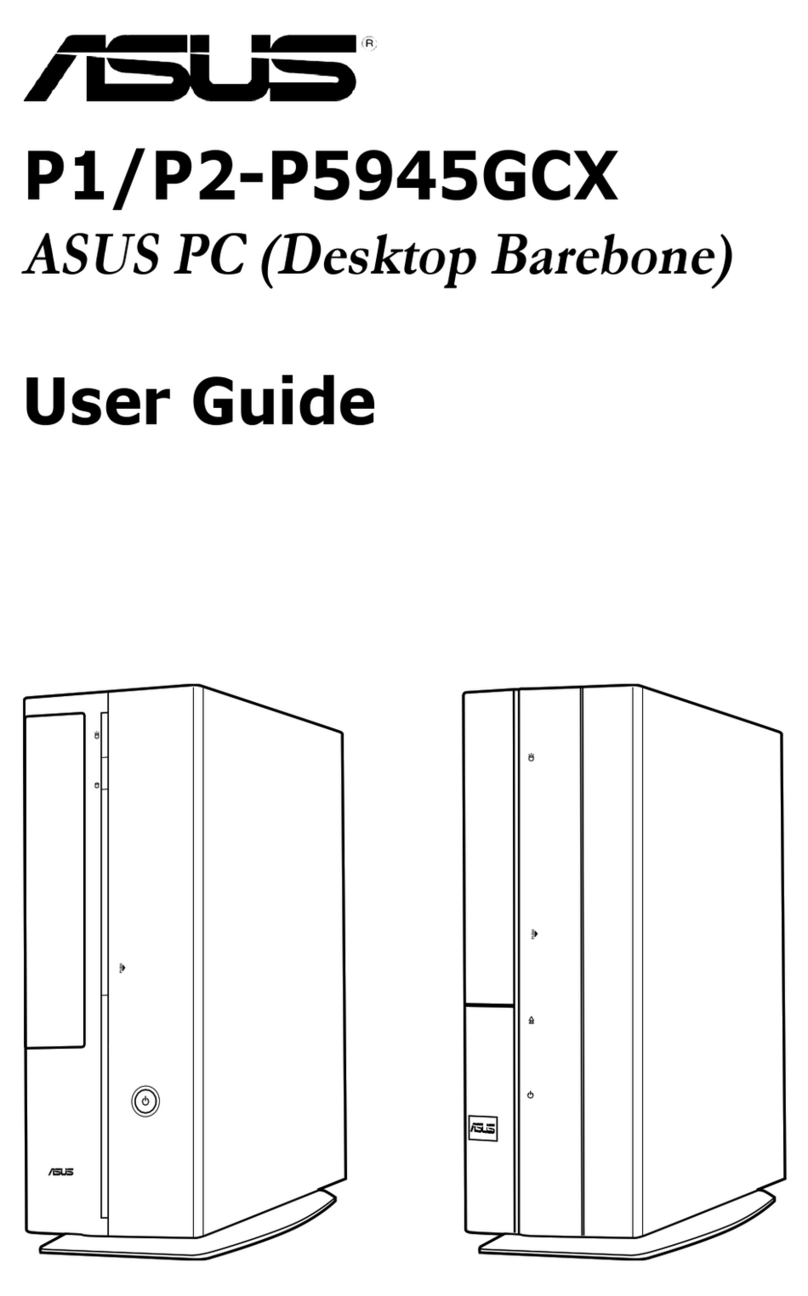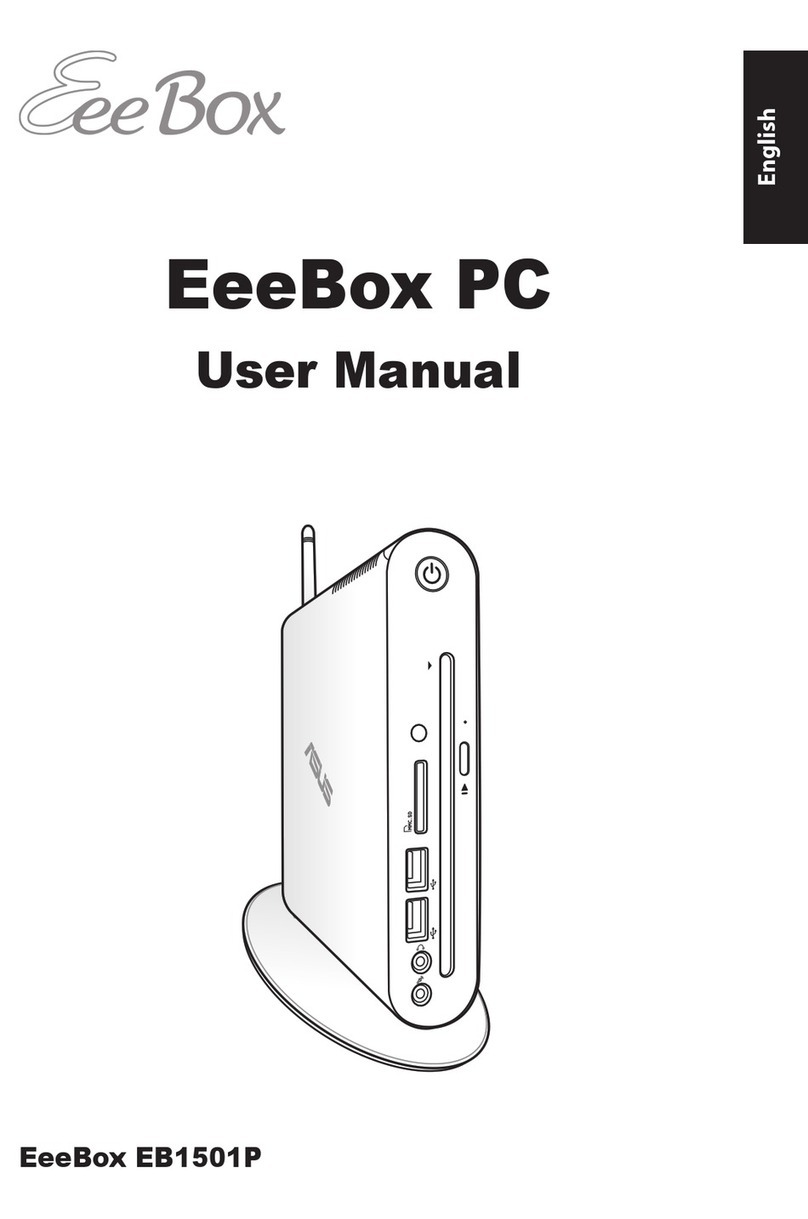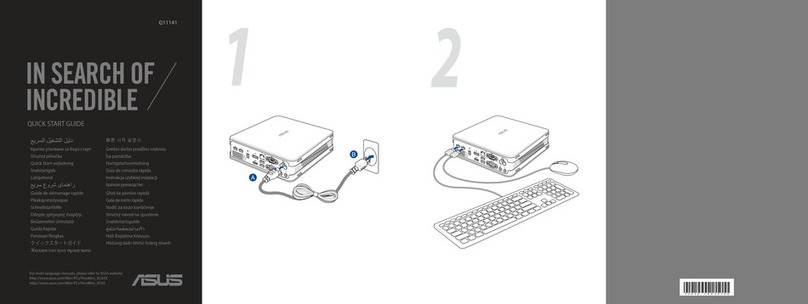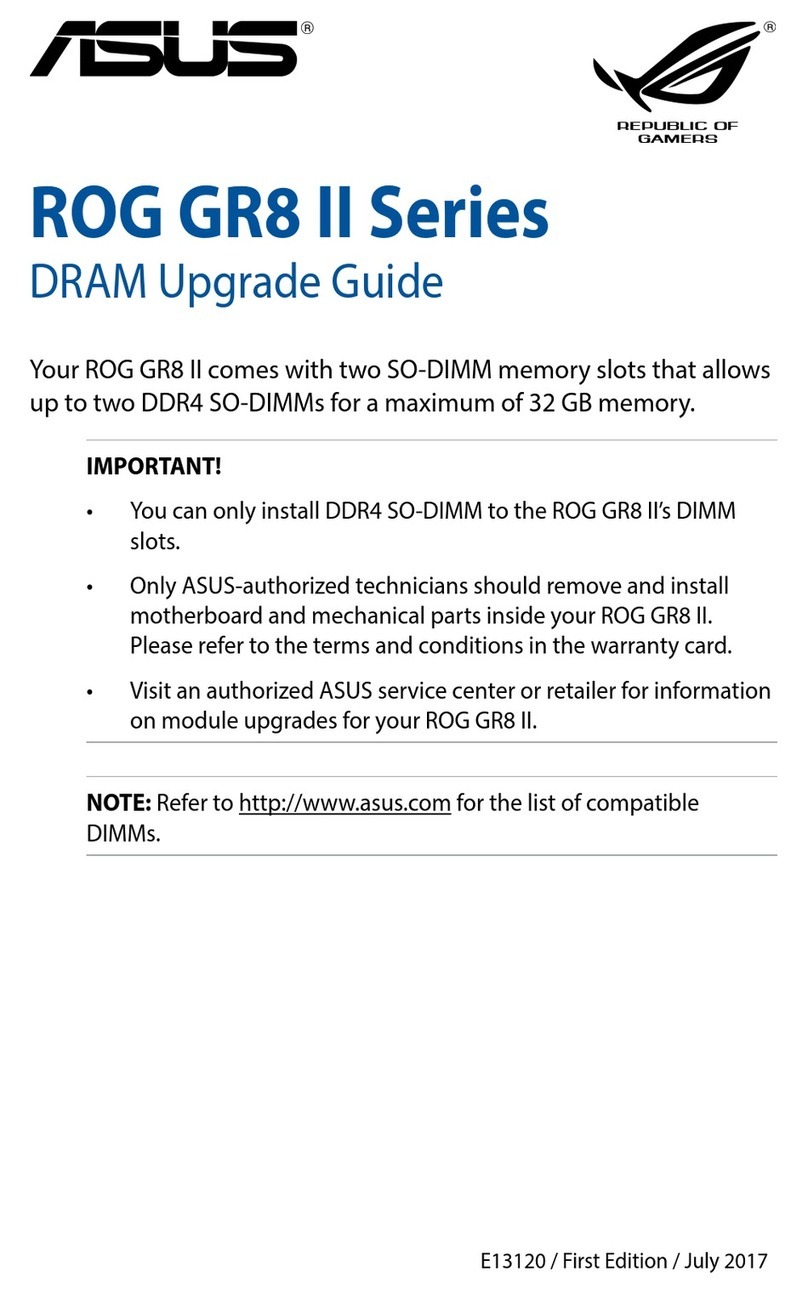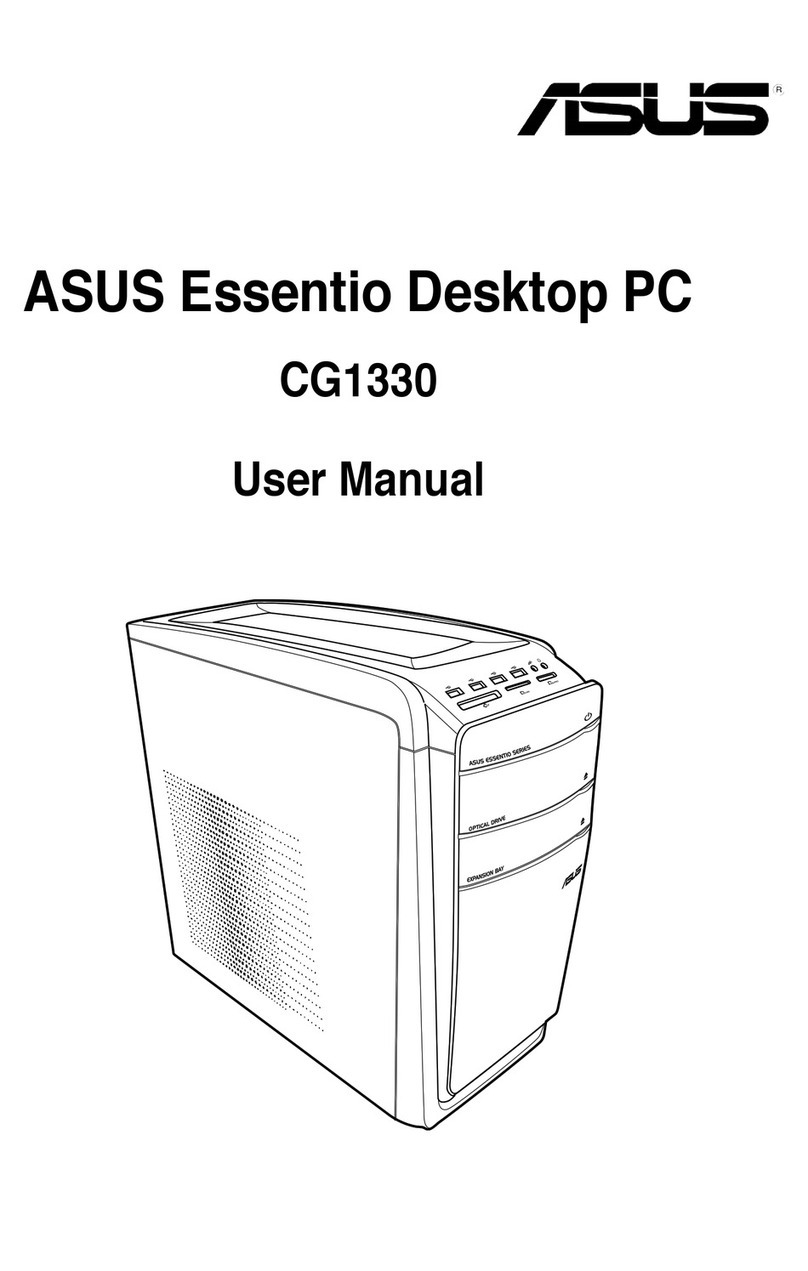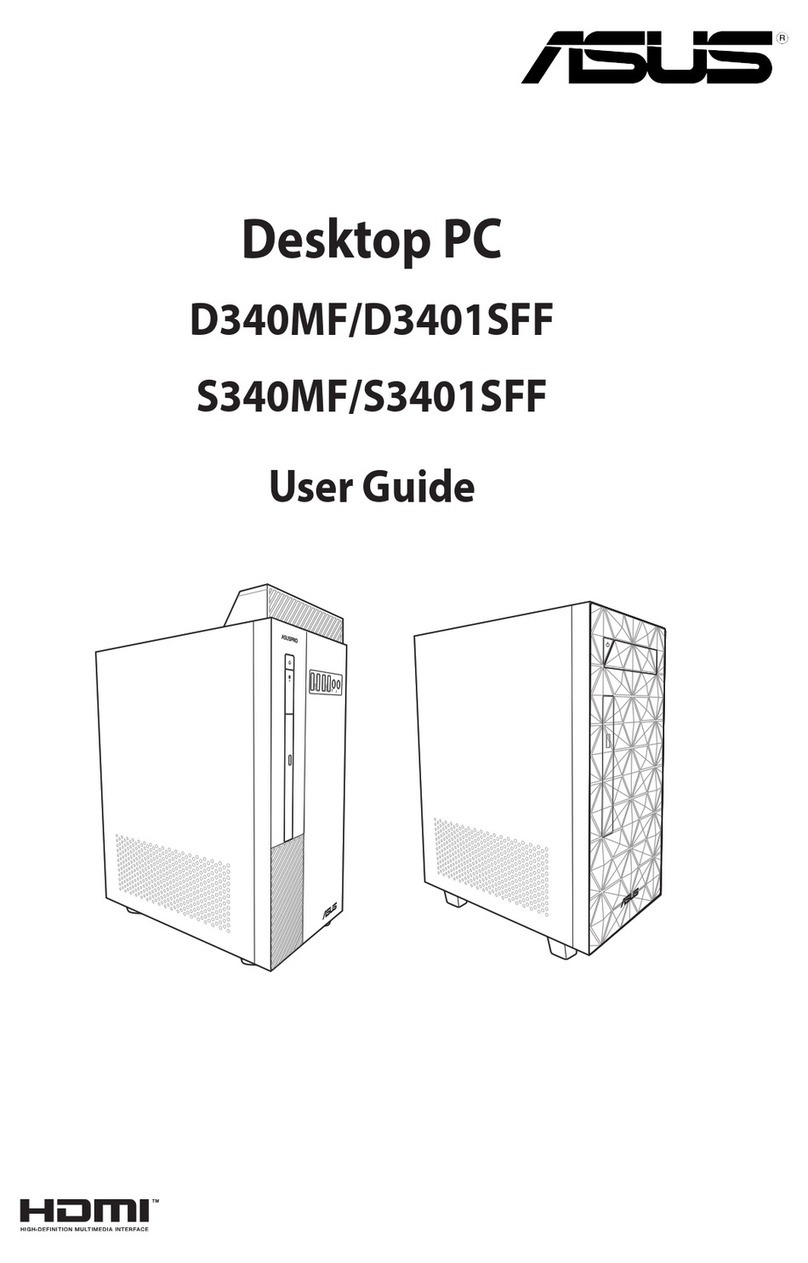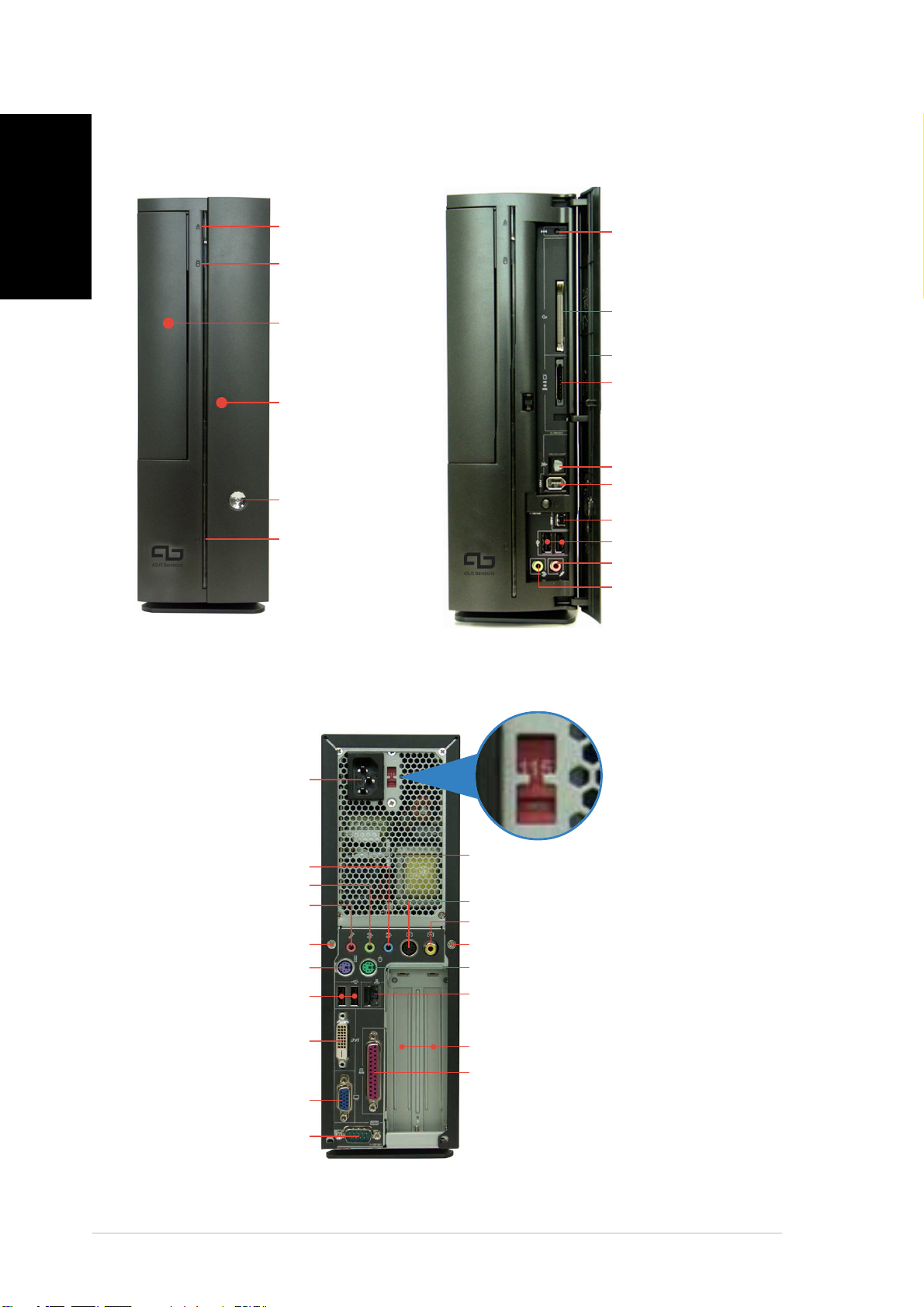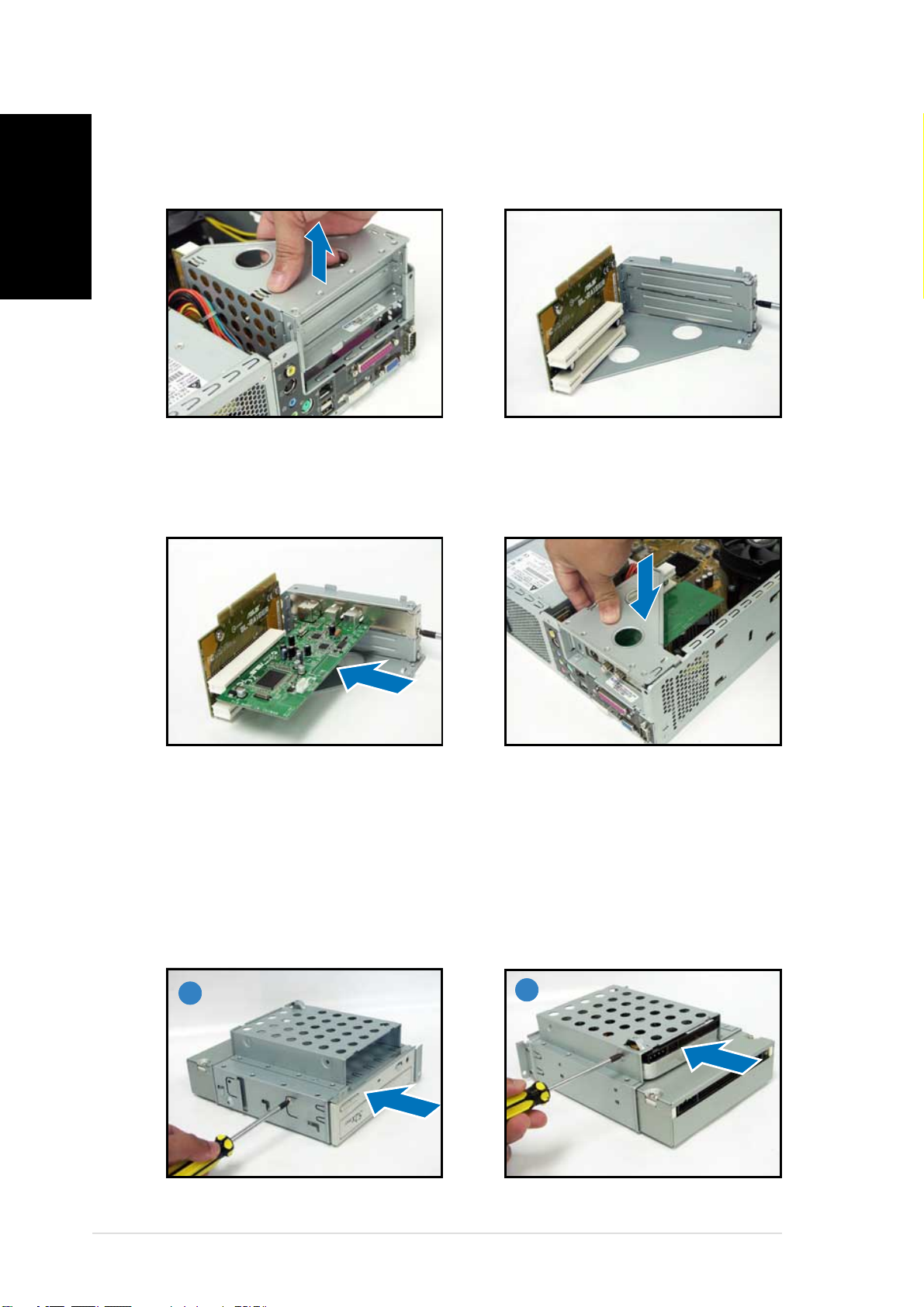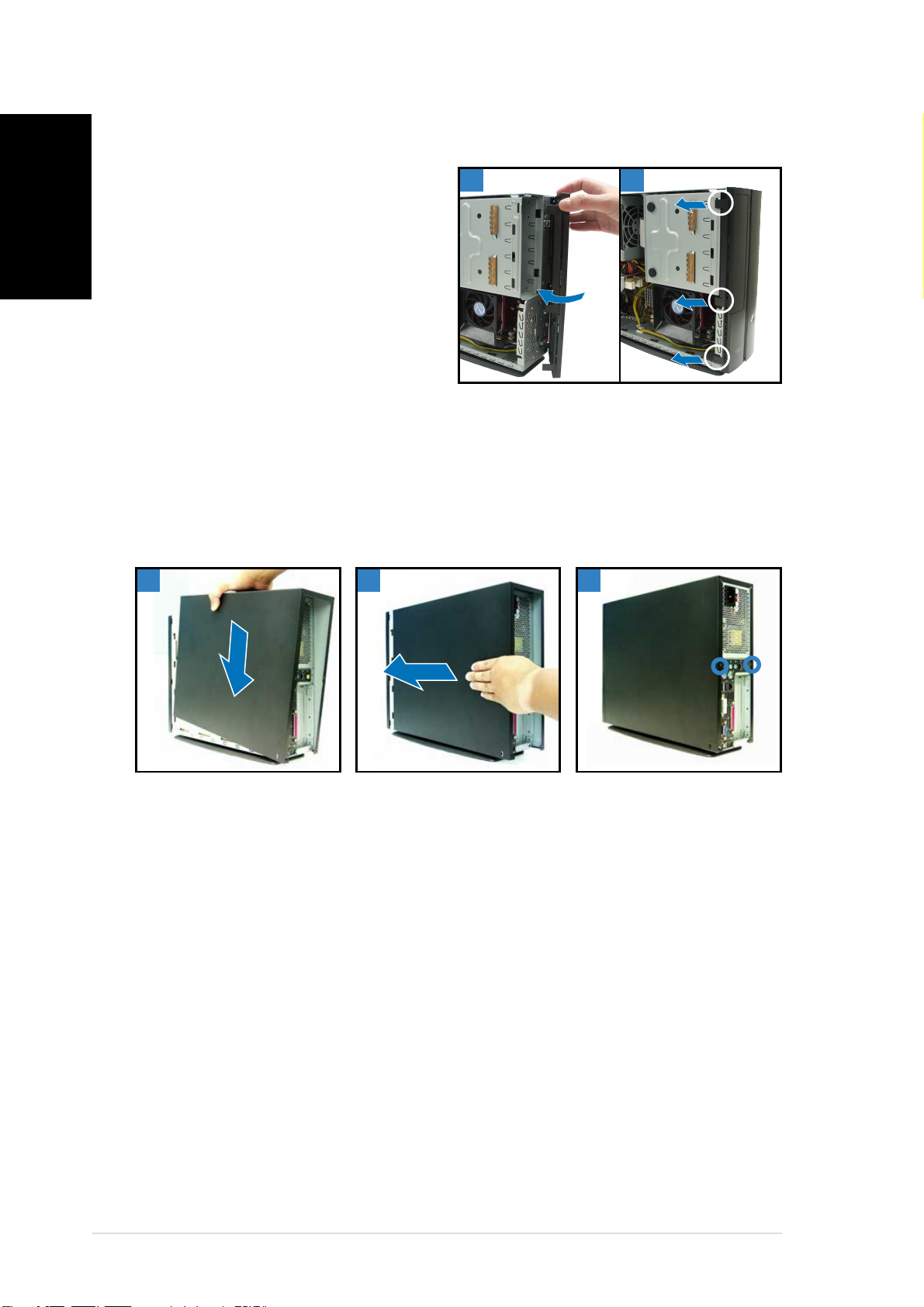22
22
2Guide d’installation rapideGuide d’installation rapide
Guide d’installation rapideGuide d’installation rapide
Guide d’installation rapide
Français
Caractéristiques de l’arrière
Caractéristiques de la façade
Port parallèlePort parallèle
Port parallèlePort parallèle
Port parallèle
Vis du capotVis du capot
Vis du capotVis du capot
Vis du capot
Port souris PS/2Port souris PS/2
Port souris PS/2Port souris PS/2
Port souris PS/2
Port clavier PS/2Port clavier PS/2
Port clavier PS/2Port clavier PS/2
Port clavier PS/2
Sélecteur de tension*Sélecteur de tension*
Sélecteur de tension*Sélecteur de tension*
Sélecteur de tension*
ConnecteurConnecteur
ConnecteurConnecteur
Connecteur
d’alimentationd’alimentation
d’alimentationd’alimentation
d’alimentation
Port VGAPort VGA
Port VGAPort VGA
Port VGA
Port SériePort Série
Port SériePort Série
Port Série
Ports USB 2.0Ports USB 2.0
Ports USB 2.0Ports USB 2.0
Ports USB 2.0
Port Line InPort Line In
Port Line InPort Line In
Port Line In
Port Line OutPort Line Out
Port Line OutPort Line Out
Port Line Out
Port MicrophonePort Microphone
Port MicrophonePort Microphone
Port Microphone
Brackets métalliques des ports PCIBrackets métalliques des ports PCI
Brackets métalliques des ports PCIBrackets métalliques des ports PCI
Brackets métalliques des ports PCI
Trous d’aération de l’alimentationTrous d’aération de l’alimentation
Trous d’aération de l’alimentationTrous d’aération de l’alimentation
Trous d’aération de l’alimentation
Vis du capotVis du capot
Vis du capotVis du capot
Vis du capot
Port TV OutPort TV Out
Port TV OutPort TV Out
Port TV Out
Port S-Video OutPort S-Video Out
Port S-Video OutPort S-Video Out
Port S-Video Out
Port LAN (RJ-45)Port LAN (RJ-45)
Port LAN (RJ-45)Port LAN (RJ-45)
Port LAN (RJ-45)
Port DVI OutPort DVI Out
Port DVI OutPort DVI Out
Port DVI Out
*L’alimentation du système est équipée d’un
sélecteur de tension 115 V/230 V situéprès
du connecteur d’alimentation. Utilisez cet
interrupteur pour choisir la bonne tension
d’entrée en fonction des standards utilisés
dans votre région.
FerméFermé
FerméFermé
FerméOuvertOuvert
OuvertOuvert
Ouvert
Appuyez pourAppuyez pour
Appuyez pourAppuyez pour
Appuyez pour
ouvrir le capot deouvrir le capot de
ouvrir le capot deouvrir le capot de
ouvrir le capot de
la façadela façade
la façadela façade
la façade
Bouton d’ejectionBouton d’ejection
Bouton d’ejectionBouton d’ejection
Bouton d’ejection
du lecteur optiquedu lecteur optique
du lecteur optiquedu lecteur optique
du lecteur optique
Capot de la baieCapot de la baie
Capot de la baieCapot de la baie
Capot de la baie
du lecteur optiquedu lecteur optique
du lecteur optiquedu lecteur optique
du lecteur optique
LED HDDLED HDD
LED HDDLED HDD
LED HDD
BoutonBouton
BoutonBouton
Bouton
d’alimentationd’alimentation
d’alimentationd’alimentation
d’alimentation
LEDLED
LEDLED
LED
d’alimentationd’alimentation
d’alimentationd’alimentation
d’alimentation
Port IEEE 1394 4 brochesPort IEEE 1394 4 broches
Port IEEE 1394 4 brochesPort IEEE 1394 4 broches
Port IEEE 1394 4 broches
Port CasquePort Casque
Port CasquePort Casque
Port Casque
Capot de la façadeCapot de la façade
Capot de la façadeCapot de la façade
Capot de la façade
Ports USB 2.0Ports USB 2.0
Ports USB 2.0Ports USB 2.0
Ports USB 2.0
Port IEEE 1394 6 brochesPort IEEE 1394 6 broches
Port IEEE 1394 6 brochesPort IEEE 1394 6 broches
Port IEEE 1394 6 broches
Port S/PDIF OutPort S/PDIF Out
Port S/PDIF OutPort S/PDIF Out
Port S/PDIF Out
Port MicrophonePort Microphone
Port MicrophonePort Microphone
Port Microphone
Slot pour cartesSlot pour cartes
Slot pour cartesSlot pour cartes
Slot pour cartes
CompactFlashCompactFlash
CompactFlashCompactFlash
CompactFlash
®®
®®
®
Bouton ResetBouton Reset
Bouton ResetBouton Reset
Bouton Reset
Lecteur de carteLecteur de carte
Lecteur de carteLecteur de carte
Lecteur de carte
3 en 1*3 en 1*
3 en 1*3 en 1*
3 en 1*
* Memory Stick®/Pro™, SecureDigital™,
MultiMediaCard